 绘制户型图方法
绘制户型图方法
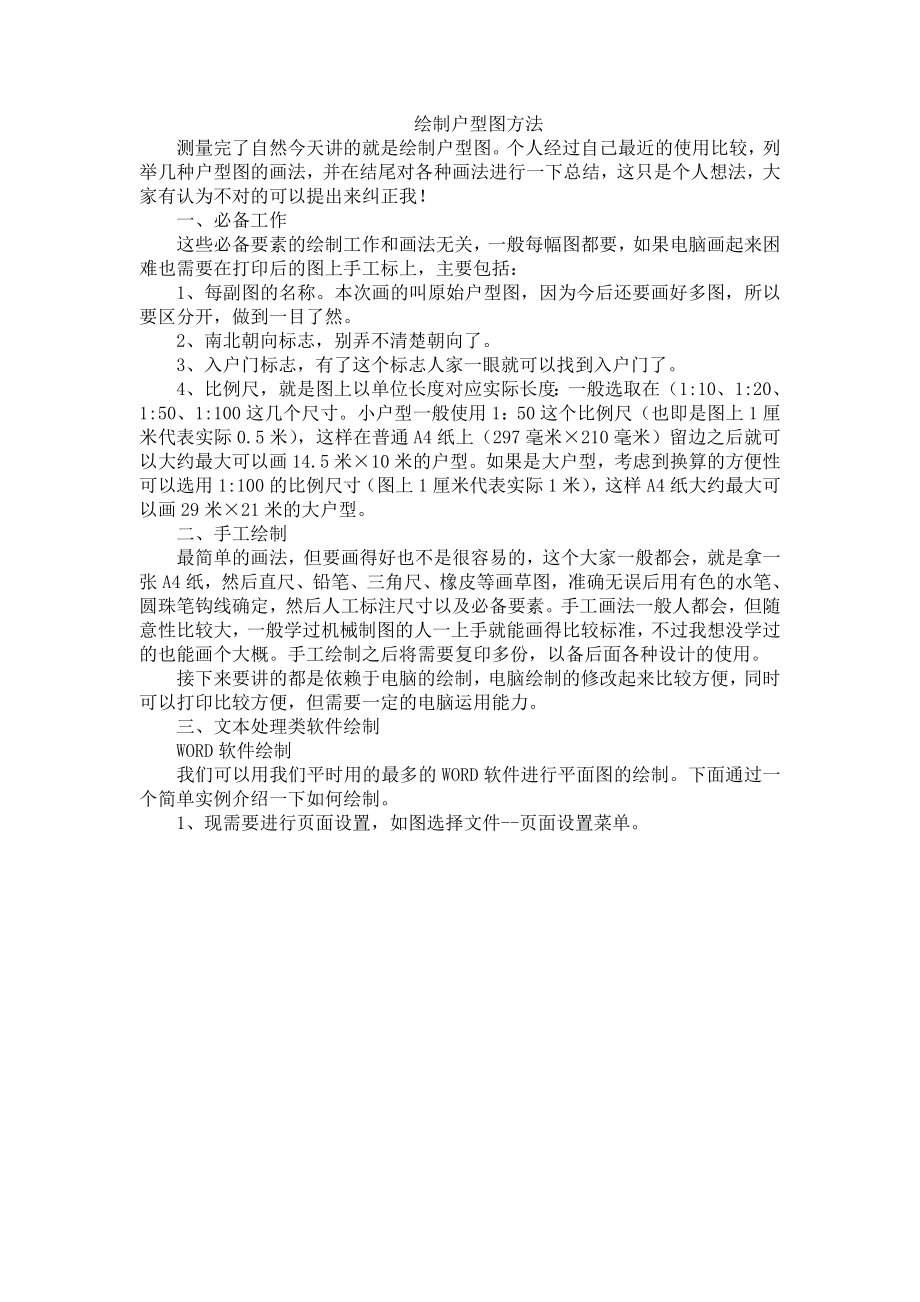


《绘制户型图方法》由会员分享,可在线阅读,更多相关《绘制户型图方法(49页珍藏版)》请在装配图网上搜索。
1、绘制户型图方法测量完了自然今天讲的就是绘制户型图。个人经过自己最近的使用比较,列举几种户型图的画法,并在结尾对各种画法进行一下总结,这只是个人想法,大家有认为不对的可以提出来纠正我!一、必备工作这些必备要素的绘制工作和画法无关,一般每幅图都要,如果电脑画起来困难也需要在打印后的图上手工标上,主要包括:1、每副图的名称。本次画的叫原始户型图,因为今后还要画好多图,所以要区分开,做到一目了然。2、南北朝向标志,别弄不清楚朝向了。3、入户门标志,有了这个标志人家一眼就可以找到入户门了。4、比例尺,就是图上以单位长度对应实际长度:一般选取在(1:10、1:20、1:50、1:100这几个尺寸。小户型一
2、般使用1:50这个比例尺(也即是图上1厘米代表实际0.5米),这样在普通A4纸上(297毫米210毫米)留边之后就可以大约最大可以画14.5米10米的户型。如果是大户型,考虑到换算的方便性可以选用1:100的比例尺寸(图上1厘米代表实际1米),这样A4纸大约最大可以画29米21米的大户型。二、手工绘制最简单的画法,但要画得好也不是很容易的,这个大家一般都会,就是拿一张A4纸,然后直尺、铅笔、三角尺、橡皮等画草图,准确无误后用有色的水笔、圆珠笔钩线确定,然后人工标注尺寸以及必备要素。手工画法一般人都会,但随意性比较大,一般学过机械制图的人一上手就能画得比较标准,不过我想没学过的也能画个大概。手工
3、绘制之后将需要复印多份,以备后面各种设计的使用。接下来要讲的都是依赖于电脑的绘制,电脑绘制的修改起来比较方便,同时可以打印比较方便,但需要一定的电脑运用能力。三、文本处理类软件绘制WORD软件绘制我们可以用我们平时用的最多的WORD软件进行平面图的绘制。下面通过一个简单实例介绍一下如何绘制。1、现需要进行页面设置,如图选择文件-页面设置菜单。2、因为多数好的房型为了采光都设置成东西向长南北短的格局所以我们的页面设置一般为横向,同时为了多利用页面,将上下左右的边框尽量改小,这里设置了0.5厘米。3、然后打开绘图工具栏,选择视图工具栏绘图菜单4、在下方的绘图工具栏中选择矩形工具5、我们先来画个窗,
4、在页面中绘制任意大小的矩形6、然后双击矩形打开设置自选图形格式对话框,本处比例尺为1:100,所以画1.44米长、0.33米厚的窗仅需在对话框中输入1.4厘米和0.33厘米的数值即可。7、再画个墙,同样在绘制一个矩形,输入长度厚度后,然后在对话框设置时选择填充颜色黑色,这样一面墙就好了。8、再画横的墙和窗,这样横竖墙、窗的基本型都好了,下面要横墙仅需复制刚画好的横墙就可,移动时先用鼠标移动至大致位置,然后按住键盘上的ctrl键配合上下左右方向键进行微量移动,直至移到恰当位置。9、然后画门,选择直线工具,画0.9米宽的门。10、在复制刚才的直线,在对话框中使其旋转90,这样变成了开启的门。11、
5、对门进行微操作看不清时可以用放大来解决。12、然后选择弧形工具,来画门的开启轨迹。13、先设置高度宽度均为0.9厘米14、然后使用对话框中旋转设置使其和刚才两条直线对齐,这旋转了270。15、最后将户型及两条直线都选中,右键菜单选择组合,这样一个门的组件就完成了,以后要画门,可以使用复制、移动、旋转就可以了。16、最后完成的简单房型。17、WORD中进行尺寸标注之类有点麻烦,还是打印出来,手工标上尺寸以及必备要素比较方便。四、图形处理类软件绘制(一)使用PhotoShop绘制提到图形处理类软件,那就首推PhotoShop,也就大伙常说的PS。1、打开PS,先进行新建图形设置。单位选择厘米,宽度
6、设置29.7厘米,高度21厘米。分辨率和比例尺有异曲同工之妙,设置100就是1:100的比例尺,设置50就是1:50的比例尺,我们方便起见还是设置100(省的换算了)。2、新图建立好之后,只有一个背景。我们需要为其新建一个图层,画第一面墙。3、选择左边工具栏矩形选择框按钮,样式选用固定大小,然后在后面的宽度、高度框中输入150像素和33像素,建立一堵1.5米长33厘米厚的墙。4、选用油漆桶工具选择黑色作为前景色,点击矩形,墙就画好了。5、然后我们画窗,再次新建图层,然后选择矩形选择工具,输入高度和宽度,移动到恰当的位置。6、因为窗式黑边白底表示,所以我们要选择描边工具。如图7、选择边的宽度颜色
7、位置,确认。8、如图画好了,如果位置没对准,可以使用如图左边的移动工具移动窗到正确的位置。9、接下来就是不停地新建图层、绘制墙体和窗体,留出门的位置。最后完成如图:10、然后使用左边铅笔工具,给门画上开关两种状态的样子。但是曲线在PS中比较难画,所以不用画轨迹,打印出来手工补上就可,同时补上其他必备要素,尺寸标注在ps中也比较麻烦,所以推荐手工标注。(二)CorelDrawCorelDraw广泛地应用于商标设计、标志制作、模型绘制、插图描画、排版及分色输出等等诸多领域。作为一个强大的绘图软件,用它来画个平面图之类不成问题。CorelDraw界面设计友好,操作精微细致。它提供了设计者一整套的绘图
8、工具包括圆形、矩形、多边形、方格、螺旋线,等等,并配合塑形工具,对各种基本以作出更多的变化,如圆角矩形,弧、扇形、星形等。同时他的矢量图格式也为放大缩小提供了较好的支持。1、划分房间:用矩形工具按中对中(轴线)尺寸拉出所有房间。CorelDraw属性栏里对矩形尺寸进行精确控制,一般可以按1100的比例绘制。为了便于分辨和操作,每拉出一个房间就给它随意指定一种不同颜色。最后可以把它们全选,取消边框,并把它们“群组”起来。2、绘制墙体:绘制墙体也需要用到矩形工具,刚才房间的划分给绘制墙体的定位提供了方便。如果要画一个6米长24厘米后的墙就画60.24厘米的矩形,沿着房间线画,将每一面墙都不要放过。
9、画完所有的墙后特别注意各个拐角处的墙要对齐。在“安排”菜单下有“造型工具”,包括焊接、修剪和交叉三种造型手段,相当于并集、差集和交集三种布尔运算。选中所有墙体(拉框或按Shift键)按属性栏的焊接按钮,墙体合并成为一个物体;墙上总得有门洞,只要在开门的地方拉一个和门一样宽、长大于墙宽的矩形,确认这个矩形是被选中,从菜单打开修剪对话框,去掉“来源物件”和“目标物件”的勾选,点按修剪,再点按墙体,门洞就抠出来了。至于窗子,不用开洞,拉个2.20.24厘米的矩形中间加一横线,拖放到墙上就行了。3、标注尺寸:CorelDraw的“度量工具”很容易做到这一点。用鼠标按住工具栏的手绘工具,弹出工具条中第四
10、个是度量工具,选中它,上面的属性栏也作相应的改变,可以选择自动、水平和垂直等几种度量方式,也可以选择标注显示的位置等。分别点按要标注的两点,把尺寸标注线移到合适的位置点击左键确定,房间的尺寸标注就完成了。但这时标明的值是实际的测量值,如果你是按1100画的,那么3600标出的值是36.00mm(假如点击的两点足够准确)。若想把标注值改为3600,就点一下属性栏中的“动态度量”,使之无效,再点文字按钮,这时就可以修改标注值了。如果想去掉“mm”,那么你点一下“显示度量单位”按钮,使之无效即可。总体效果不错,功能丰富,还能绘制添加家具、植物、灶台等!(三)微软OFFICEVISIO2003/200
11、7微软OFFICEVISIO2003/2007是一个平面绘制程序,它可以帮助您创建说明和组织复杂设想、过程与系统的业务和技术图表。使用其创建的图型使您能够将信息形象化,并能够以清楚简明的方式有效地交流信息,这是只使用文字和数字所无法实现的。其对画户型图的支持相当得好!下面我们就来看个简单的例子:1、先是新建,大家可以看到有建筑设计图中有家居规划的选择!2、新建后可以选择简单的房型,也可以选择一堵一堵的画墙,选择左边的墙壁、外壳和结构中的墙体,拖动到右边操作区。3、通过画好的墙体左右两边的小点移动改变墙体的长度!4、右键选择增加一条尺寸线,就会多一条如图的尺寸线,很方便!5、画竖的墙,把墙体拖进
12、后右键选择形状-向右旋转!6、选择窗体移到相应的墙上,改变尺寸,同时用右边尺度度量-工程-水平给窗体添加尺寸7、照样绘制好一个封闭的房间,然后加上门,如图8、最后给门加上尺寸,一个简单的户型就好了该软件还能添加各种装修平面物体,功能极其强大,非专业人士画平面的话首推此软件!另外本论坛中有位叫优雅从容的高人写了很多关于VISIO软件的使用方法,具体见他的博客!/myblog/2640379.html五、纯网页的网站型软件floorplanner绘制这里介绍一个比较好的网站。网站也现需要注册,也是免费的,注册后就可以墙、画地面、摆设家具等等。其长短尺寸会自动标注,同时也会自动计算户型面积。这里要说
13、明一下,画墙时不要预留窗和门的空间,需要整面墙画好,然后直接在墙上按上窗户和门。画好后的户型图如下:该网站提供两个版本的在线设计软件,初级版就是注册后直接使用的版本,全中文操作。高级版需要点一下升级按钮,高级版本提供了更多的操作功能,以及3D房型功能。六、网络联机版DIY设计软件现在国内有许多单机主程序+网络家具库的入门级DIY软件,用的比较多的有这三种:我家我设计6.0(24MB)拖拖我的家10.0(20MB)颐家IDO互动设计软件6.0(34MB)(一)我家我设计6.0软件地址/myhome_design/index.html。软件安装完毕后,会自动从官方网站上更新数据。更新完毕后,你可以
14、很方便地看到软件对各部分功能的教学演示,因此上手很快。网页上也教学演示。您可以在主流城市重要楼盘中搜索您的户型,然后下载。如果没有您的户型,可以用软件提供了“自由画墙”和“画单房间”两种方法帮助我们手动完成。在“平面户型”状态下选择“自由画墙”,用鼠标的左键即可确定墙的起点和终点,单击鼠标的右键即可取消,同时用户可以通过键盘直接输入墙壁的尺寸来精确构图。而“画单房间”功能就更方便了,你只要选择好你的房型,根据图示填入你房间各方向的尺寸,然后单击“生成”按钮,就可以生成和图样形状一样的房间了。通过利用系统内置的房间模型图,可以大大提高我们的绘图速度。同上面一样,画墙时不要预留窗和门的空间,需要整
15、面墙画好,然后直接在墙上按上窗户和门。画好户型图如下图:该软件还可实现家具实例模型布置。我们只需要点击“更多”按钮,系统就会自动调用网上的家具模型库。而且用户可以方便地对家具在房间的位置进行规划和调整,也可以通过编辑面板对家具尺寸、位置、离地高度进行调整,甚至可以输入旋转角度数值来调整家具的摆放方向。如下图软件还可以生成三维效果图,如下图:。我的比较差,还是看看别人做的图:结论:该软件操作简单,普通用户仅需几分钟便可轻松玩转家居DIY设计,随意修改户型、摆放家具。软件自带的房型库中收录的全国主流城市的真实楼盘户型则可以直接调用,方便用户修改。现实品牌的家居建材产品模型对完善二维图形和实现逼真三
16、维空间立体环境起到了重要作用,用户通过多角度的“实景”漫游可以直接看到装修效果。软件的拍照功能,为用户后期选购家装建材以及实际装修提供了重要参考依据。(二)拖拖我的家10.0软件地址:/在线设计/cxmt2d/拖拖我的家提供了下载版以及网络应用版两种模式。其同样给初次使用的用户提供了教学演示程序,基本操作同我家我设计。户型图如图但其在二维和三维设计方面最大的好处就是可以满足部分用户对装修的特殊要求,比如可以在房型图的二维设计过程中设置房间的踢角线和环形吊顶;其同样有3D功能,但拖拖我的家在三维设计方面的功能显得比较强大,用户可按键盘上的“W”键切换成线框模式浏览。再次按“W”键即可恢复。还有一
17、个比较实用的功能就是在三维环境里布置物品、进行材质编辑的时候,如果对从网上的产品库中拖下来的产品材质不是很满意,可用材质编辑功能进行再次编辑,同样我们还可以对灯光进行编辑,比如编辑光源的颜色、照射范围、标高等。不过在三维设计方面,要想保存修改后的效果,需要注册为拖拖网的会员并有足够的“拖币”才行。如果想离线保存则需要付费获取授权码。拖拖我的家普通版没有专业版的预算管理功能,而且下载“离线家居产品库”的时候,必须要求是获得离线授权的用户才可以,这就在很大程度上限制了用户的可操作性,显得有点不太方便。该软件在操作上显得繁琐,而且软件对一些功能作出了限制,比如要求必须是注册用户才可以保存设计的结果。
18、不过软件同样提供了庞大的在线产品库,而且软件房型库中自身收录的全国主流城市的真实楼盘户型还算比较丰富。在二维构图和三维构图中软件本身给出了更多的设计功能,一方面增加了三维图形的渲染效果,另一方面也增加了普通用户的使用难度,要求使用者具有一点专业基础知识才能顺利上手。(三)颐家IDO在线互动设计软件软件地址:/Index.aspx该软件和拖拖我的家软件类似,都需要注册,而且第一次启动软件,用户就需要点击注册按钮,注册成为软件用户,才能使用,不过不涉及收费。如果用户已经注册过,直接使用用户名和密码登录,就可以运行软件。同行该站点有比较详细的教程。该软件户型图少,使用该软件画好户型图之后,需要点击房
19、间编辑按钮,才能生成该房间的“毛坯房”,然后需要用户采用涂料、地砖等材料一步步按部就班设计。双击软件右边的辅助工具上的当前材质和当前模型按钮,将会直接调出材质库和模型库。材料库的左侧是产品分类罗列,点击每类产品,右侧将显示该类产品的缩略图片;双击右侧的产品图片,就可以将产品从网站上下载到本地软件中使用。材料库中按两种分类方式,一种是按类别分,如壁纸、地板、家具、洁具等;一种是按品牌分,如东鹏、华日等。这些操作方法和其他软件没有太大的区别。该软件比较重视业主、设计师和建材商的互动功能,可添加“好友”。软件通过这种方式确实为用户和设计师之间的交流提供了方便。只是在操作上比较原始,缺少了大量的户型图
20、的支持使得很多用户不得不一步步从画户型图开始做起。该软件平面户型图功能一般,偏重于3D户型效果制作。七、专业性软件现在在建筑设计方面最专业的软件首推AutoCAD,另外以AutoCAD为母体延伸开发的专业家装软件,如天正装修设计软件、圆方室内设计系统也应用的较多,另外最近比较流行SketchUp软件。(一)AutoCADAutoCAD原来只做平面设计,现在也已经有了3D功能。但主要还是用在平面施工图制作上。先来做个AutoCAD的基本户型图操作。1、AutoCAD画户型图需要先对整个户型进行大致的分割。所以用横线竖线工具画了多个方格。2、然后删除周边的线条3、在开始修剪线条,形成慢慢户型图4、
21、在开始修剪墙体,形成门5、在修剪墙体,形成窗后再画上窗的线条6、再用标注工具进行标注。AutoCAD有很好的尺寸标志功能。AutoCAD总体设计功能完整且强大,但是上手比较难。(二)天正装修TDec天正公司针对装修设计详图复杂,尺度比建筑设计小的特点,开发了装修专用的详图模块与工具。目前天正装修软件的最新版本主要有基于AutoCADR14的TDec2.1和基于AutoCAD2000的TDec2000软件,因此操作基本和AutoCAD,但由于其实专门针对装修设计的所以易用性很高。1、点击左边的墙体就可直接画墙2、点击左边的门窗可直接画门和窗3、标注方法同AutoCAD,这里就不介绍了。(三)圆方
22、室内设计系统圆方室内设计系统也是基于AutoCAD平台的专业装修设计软件,基本和天正类似,一般业内偏装修用圆方,偏建筑用天正,当然其实都用也可以。懒了就上张图吧。(四)SketchUp这是现在最流行的设计软件,开发商为AtlastSoftware公司,其是美国著名的建筑设计软件开发商。SketchUp建筑草图设计工具是一套令人耳目一新的设计工具,它给建筑师带来边构思边表现的体验,产品打破建筑师设计思想表现的束缚,快速形成建筑草图,创作建筑方案。其用在建筑室内装饰设计上,也是非常适用的。SketchUp是相当简便易学的强大工具,一些不熟悉电脑的人也可以很快的掌握它,它融合了铅笔画的优美与自然笔触
23、,可以迅速地建构、显示、编辑三维建筑模型,同时可以导出透视图、DWG或DXF格式的2D向量文件等尺寸标注正确的平面图形。软件就不具体介绍了,大家还是自己学习吧,推荐学习SketchUp用于室内设计最好买两本书,一本内容以软件基础学习为主,另一本内容以室内设计提高为主。软件图如下图:尺寸标示功能展示八、各种方法综合评价:1、手工绘图:无电脑知识的人推荐。优点:入门简单,一般人都会缺点:定型后修改起来麻烦,画的标准不规范,多分应用需要依赖于复印,后续3D应用有限。2、WORD绘图:电脑初学者推荐这个,因为只要会Office的人就应该会用。优点:简单易用缺点:尺寸标注麻烦,后续3D应用有限。3、Ph
24、otoShop绘图:不大推荐用这个软件,此为图像处理软件在平面设计方面功能较弱。缺点:尺寸标注麻烦,弧线图形较难,后续3D应用有限。4、CorelDraw绘图:有一定电脑应用能力的人推荐用此软件,会PS的人、会Word的人一般使用CorelDraw上手都不太难。优点:较为专业平面矢量图绘制软件,一般的平面户型图功能能在其中轻松实现,且标注尺寸很容易。缺点:后续3D应用有限。5、微软OFFICEVISIO2003/2007:非专业人士想画近于专业的标准图,且对3D没要求的画首推该软件。本人极力推荐!优点:平面功能相当的强大,操作简单,微软的东西就是简单易用!缺点:基本无3D功能,呵呵!6、flo
25、orplanner绘图:只要求平面或对3D要求不高,而且不愿意去下载软件安装的,有一定电脑基础的非专业人士,可以使用这种方式。优点:平面功能强大,且会自动标注尺寸和计算面积,还能配置家具、花草、地面等,绘制一般户型图功能足够,有初步的3D效果。缺点:要注册,无法进行弧形绘图,家具库产品有限,网上自带的教程较简单,打印设置功能弱。7、我家我设计绘图:非专业人士入门级设计使用优点:教程较详细,上手容易的“傻瓜”型软件,有丰富的户型库、家具库和素材库,平面功能一般,有初步的3D效果。缺点:无法进行弧形绘图,家具库和素材库网络连接很慢,打印设置功能弱。8、拖拖我的家绘图:最好具有一定专业基础的人士使用
26、,优点:功能还行,有丰富的户型库、家具库和素材库,偏重于3D渲染效果和图形特效。缺点:要注册,专业版还要收费,平面功能一般,家具、素材库网络连接速度慢,弧形墙无法绘制,打印设置功能弱。9、颐家IDO在线互动设计软件绘图:适合业主和设计师交互使用。优点:功能还行,有较好的教程,有丰富的家具库和素材库。缺点:要注册(还好不收费),平面功能一般,无户型库,家具、素材库网络连接速度慢,弧形墙无法绘制,打印设置功能弱。10、AutoCAD绘图:真正的专业人士使用,还得有点资历,因为小年轻已经不大用这个了,呵呵!优点:功能强大,2D功能特别强大,3D也不错,可出施工级的图纸,下载安装容易。缺点:上手需要将
27、长时间,操作也比较复杂。11、天正装修TDec绘图:防盗版能力较强,所以推荐专业的设计人员使用。优点:2D、3D功能均好,可出施工级的图纸,缺点:上手需要一定的时间,操作有一定的难度(但比AutoCAD还是容易点),偏向于建筑图应用。12、圆方室内设计系统绘图:防盗版能力较强,一般正规装修公司好多使用这个。优点:2D、3D功能均好,可出施工级的图纸,且更加偏向于装修设计的支持。缺点:上手需要一定的时间,操作有一定的难度(但比AutoCAD容易点)。13、SketchUp绘图:推荐不需要出施工级图纸的专业和非专业人士使用,但需要较强的电脑应用能力。优点:上手需要少量时间,操作较简单,表现直观,2D、3D功能均不错,下载安装容易。缺点:出施工级图纸较难。九、最后结论非专业人士画平面图推荐:微软OFFICEVISIO2003/2007非专业人士进阶3D功能推荐:我家我设计6.0专业人士出平面施工图推荐:AutoCAD、天正、圆方的软件为主。专业人士出3D设计及效果图推荐SketchUp+3DMAX+LightScape(或其他渲染器)+PhotoShop
- 温馨提示:
1: 本站所有资源如无特殊说明,都需要本地电脑安装OFFICE2007和PDF阅读器。图纸软件为CAD,CAXA,PROE,UG,SolidWorks等.压缩文件请下载最新的WinRAR软件解压。
2: 本站的文档不包含任何第三方提供的附件图纸等,如果需要附件,请联系上传者。文件的所有权益归上传用户所有。
3.本站RAR压缩包中若带图纸,网页内容里面会有图纸预览,若没有图纸预览就没有图纸。
4. 未经权益所有人同意不得将文件中的内容挪作商业或盈利用途。
5. 装配图网仅提供信息存储空间,仅对用户上传内容的表现方式做保护处理,对用户上传分享的文档内容本身不做任何修改或编辑,并不能对任何下载内容负责。
6. 下载文件中如有侵权或不适当内容,请与我们联系,我们立即纠正。
7. 本站不保证下载资源的准确性、安全性和完整性, 同时也不承担用户因使用这些下载资源对自己和他人造成任何形式的伤害或损失。
